
การแก้ไขรูปภาพบนการ์ด
เมื่อคุณสร้างการ์ด แอพรูปภาพจะมอบเค้าโครงและวางรูปภาพในหน้าของการ์ดโดยอัตโนมัติคุณสามารถเปลี่ยนเค้าโครงของหน้าการ์ดได้ตลอดเวลาคุณยังสามารถเลือกสีพื้นหลังสำหรับหน้าได้
การเปลี่ยนเค้าโครงของการ์ด
คลิกการ์ดที่อยู่ใต้โปรเจ็กต์ในแถบด้านข้าง
คลิก ด้านหน้า ภายในหรือ ด้านหลัง เพื่อเลือกหน้าการ์ดที่คุณต้องการเปลี่ยน
คลิกปุ่มตัวเลือก
 ในแถบเครื่องมือ
ในแถบเครื่องมือปฏิบัติตามวิธีใดวิธีหนึ่งต่อไปนี้:
การเปลี่ยนการ์ดแบบพับหรือแบบแบน: คลิกเค้าโครงหน้า
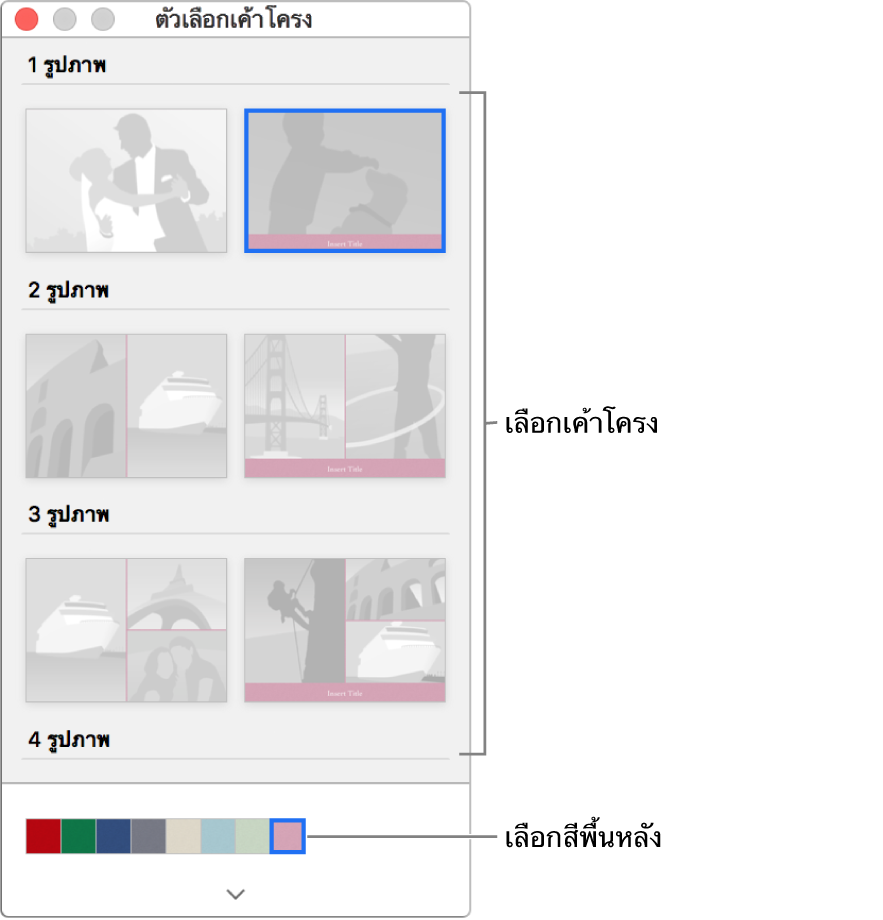
การเปลี่ยนสีพื้นหลังของการ์ด: คลิกสีพื้นหลัง
การเปลี่ยนขนาดรูปภาพหรือเพิ่มฟิลเตอร์
คุณสามารถเปลี่ยนขนาดรูปภาพและเปลี่ยนวิธีการปรากฏของรูปภาพในกรอบได้คุณยังสามารถปรับใช้ฟิลเตอร์กับรูปภาพ เช่น การเปลี่ยนสีรูปภาพไปยังสีดำและสีขาว
คลิกการ์ดที่อยู่ใต้โปรเจ็กต์ในแถบด้านข้าง
คลิก ด้านหน้า ภายในหรือ ด้านหลัง เพื่อเลือกหน้าการ์ด (ตัวเลือกหน้าขึ้นอยู่กับประเภทของการ์ดที่คุณสร้าง)
คลิกสองครั้งที่รูปภาพที่คุณต้องการเปลี่ยนเพื่อเปิดหน้าต่างตัวเลือกรูปภาพ
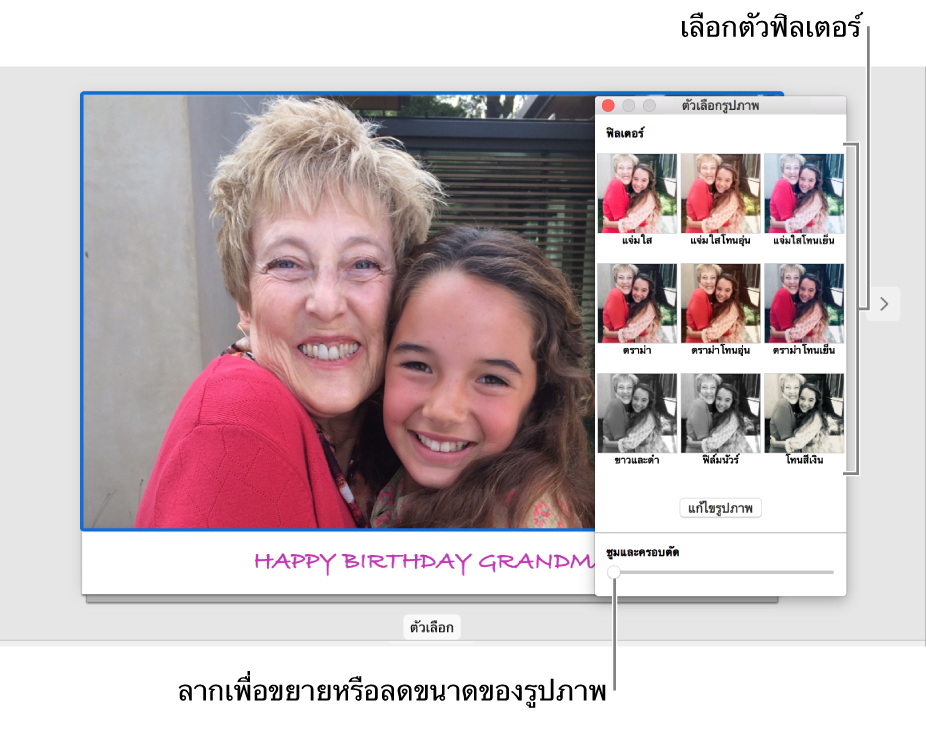
ปฏิบัติตามวิธีการใดๆ ต่อไปนี้:
การปรับใช้ฟิลเตอร์: คลิกฟิลเตอร์
การปรับขนาดรูปภาพ: ลากแถบเลื่อนซูมและครอบตัดเพื่อเพิ่มหรือลดขนาดของรูปภาพ แล้วลากรูปภาพเพื่อปรับตำแหน่งรูปภาพภายในกรอบ
การพลิกรูปภาพภายในกรอบ: กดปุ่ม Control ค้างไว้แล้วคลิกรูปภาพ แล้วเลือก พลิกรูปถ่าย
เมื่อคุณพลิกรูปภาพ โปรดตระหนักว่าข้อความหรือโลโก้ที่ปรากฏในรูปภาพอาจปรากฏเป็นภาพสะท้อนกลับได้
การปรับรูปภาพทั้งรูปให้พอดีภายในกรอบ: กดปุ่ม Control ค้างไว้แล้วคลิกรูปภาพ แล้วเลือก ทำให้รูปภาพพอดีกับขนาดกรอบ(คำสั่งนี้ไม่สามารถใช้ได้กับชุดรูปแบบทั้งหมด)
หากคุณปรับรูปภาพให้พอดีกับในกรอบ ขอบเปล่าอาจปรากฏขึ้นที่ด้านยาวของรูปภาพเพื่อให้ปรับส่วนกว้างของรูปภาพให้พอดีกับกรอบ
การย้ายรูปภาพไปข้างหน้าหรือข้างหลังบนหน้า
เค้าโครงหน้าการ์ดบางอันจะใช้กรอบรูปภาพแบบเหลื่อมทับกันคุณสามารถจัดเรียงรูปภาพที่เหลื่อมทับกันได้โดยการย้ายกรอบไปข้างหน้าและข้างหลัง
คลิกการ์ดที่อยู่ใต้โปรเจ็กต์ในแถบด้านข้าง
คลิก ด้านหน้า ภายในหรือ ด้านหลัง เพื่อเลือกหน้าการ์ด (ตัวเลือกหน้าขึ้นอยู่กับประเภทของการ์ดที่คุณสร้าง)
กดปุ่ม Control ค้างไว้แล้วคลิกรูปภาพ แล้วเลือก ย้ายไปด้านหน้า หรือ ส่งไปด้านหลัง